Eliminar search.freecause.com redirección (Guía de desinstalación)
La búsqueda Freecause es un secuestrador de navegador, que se promueve a través de otras descargas gratuitas, y una vez instalado, cambiará la página de inicio de su navegador y el motor de búsqueda predeterminado a search.freecause.com
search.freecause.com mostrará anuncios y enlaces patrocinados en sus resultados de búsqueda, y puede recopilar términos de búsqueda de sus consultas de búsqueda.búsqueda 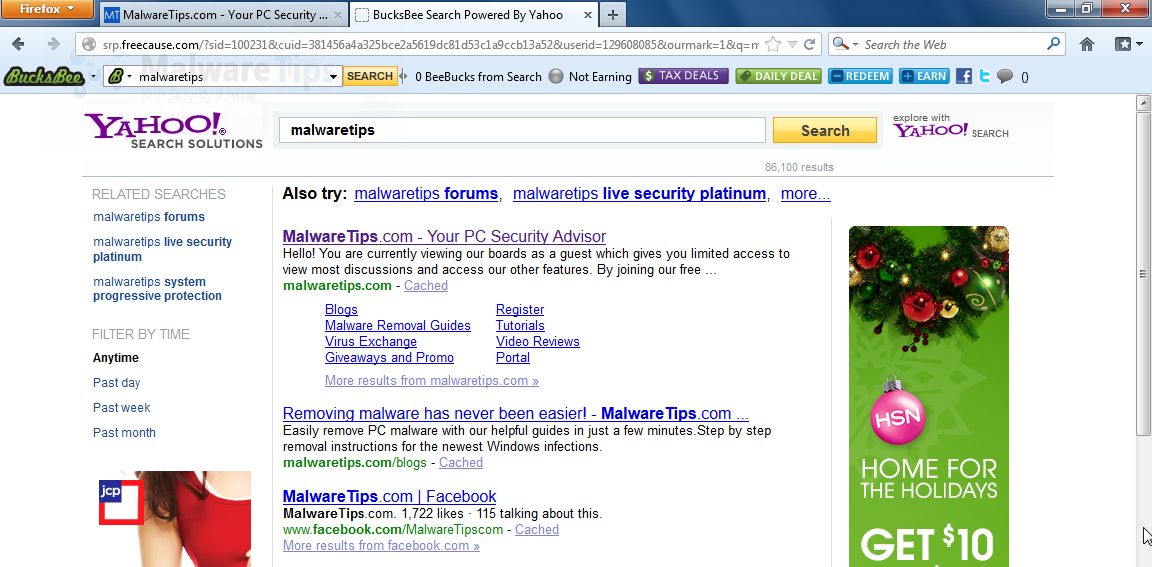
.por supuesto.com Search llegó a su computadora después de haber instalado otro software gratuito o complemento que se había incluido en su instalador este secuestrador de navegador.
Por ejemplo, cuando instale Bucksbee, también aceptará cambiar la página de inicio de su navegador predeterminado y el motor de búsqueda predeterminado a search.freecause.com, e instala la barra de herramientas Freecause.
Sin embargo, al desinstalar Bucksbee de su computadora, la configuración predeterminada de su navegador web no se restaurará. Esto significa que tendrás que eliminar search.freecause.com desde su navegador web favorito manualmente.
Siempre debe prestar atención al instalar software porque a menudo, un instalador de software incluye instalaciones opcionales, como este secuestrador de navegador. Tenga mucho cuidado con lo que acepta instalar.
Siempre opte por la instalación personalizada y anule la selección de cualquier cosa que no le resulte familiar, especialmente el software opcional que nunca quiso descargar e instalar en primer lugar. No hace falta decir que no debe instalar software en el que no confíe.
search.freecause.com Buscar-Instrucciones de eliminación de virus
buscar.por supuesto.com Search se instala con otros programas, generalmente bajo el nombre de fcreward, Plug-In de lealtad, RewardsBar o Ribbon.
En nuestro caso, el search.freecause.com la búsqueda se instaló a través de Bucksbee, sin embargo, es posible que haya secuestrado este navegador a través de otro programa.
Se recomienda que busque y desinstale cualquier otro programa no deseado o desconocido de su computadora.
PASO 1: Desinstalar search.freecause.com desde su computadora
- Para desinstalar la búsqueda.por supuesto.desde su computadora, haga clic en el botón Inicio, luego seleccione Panel de control y haga clic en Desinstalar un programa.
Si es usuario de Windows 8, puede hacer clic con el botón derecho en una esquina caliente inferior izquierda (anteriormente conocida como botón de inicio) y seleccionar Panel de control desde allí, luego seleccione Desinstalar un programa.
- Busque y desinstale cualquier programa desconocido o no deseado (fcreward, Complemento de lealtad, Barra de recompensas o Cinta) de su computadora.
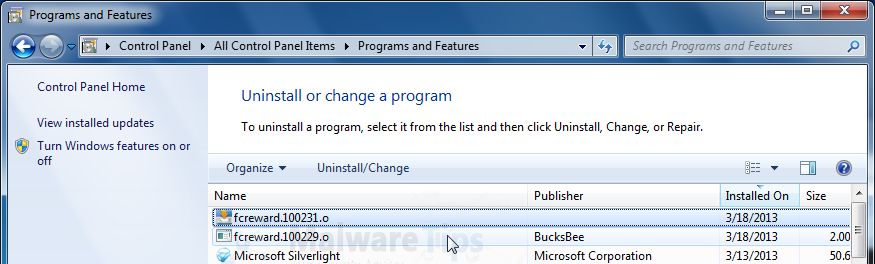
PASO 2: Retire el search.freecause.com Buscar daños residuales de su navegador
buscar.por supuesto.com ha instalado una extensión de navegador, ha cambiado su página de inicio a search.freecause.com, y ha cambiado su motor de búsqueda predeterminado.
Eliminar search.freecause.com Busque desde Internet Explorer
- Abra Internet Explorer, haga clic en el icono de engranaje
 (Herramientas para usuarios de Windows XP) en la parte superior (a la derecha) y, a continuación, haga clic de nuevo en Opciones de Internet.
(Herramientas para usuarios de Windows XP) en la parte superior (a la derecha) y, a continuación, haga clic de nuevo en Opciones de Internet.

- En el cuadro de diálogo Opciones de Internet, haga clic en la pestaña Avanzado y, a continuación, haga clic en el botón Restablecer.

- En la sección Restablecer configuración de Internet Explorer, marque la casilla Eliminar configuración personal y, a continuación, haga clic en Restablecer.

- Cuando Internet Explorer termine de restablecerse, haga clic en Cerrar en el cuadro de diálogo de confirmación y, a continuación, haga clic en Aceptar.
- Cierre y abra Internet Explorer.
Eliminar la búsqueda.por supuesto.búsqueda com desde Mozilla Firefox
- En la parte superior de la ventana de Firefox, haga clic en el botón Firefox, vaya al submenú Ayuda (en Windows XP, haga clic en el menú Ayuda en la parte superior de la ventana de Firefox) y seleccione Información de solución de problemas.

- Haga clic en el botón Restablecer Firefox en la esquina superior derecha de la página de información de solución de problemas.

- Para continuar, haga clic en Restablecer Firefox en la ventana de confirmación que se abre.
- Firefox se cerrará y se restablecerá. Cuando haya terminado, una ventana mostrará la información que se importó. Haga clic en Finalizar
Eliminar search.freecause.com Buscar desde Google Chrome
- Eliminar search.freecause.com Extensiones de búsqueda de Google Chrome.
- Haga clic en el botón Menú Chrome
 en la barra de herramientas del navegador, seleccione Herramientas y, a continuación, haga clic en Extensiones.
en la barra de herramientas del navegador, seleccione Herramientas y, a continuación, haga clic en Extensiones.

En la pestaña Extensiones, elimine (haciendo clic en la papelera de reciclaje) las extensiones fcreward, el complemento de lealtad, la barra de recompensas o Ribbon de su Google Chrome.
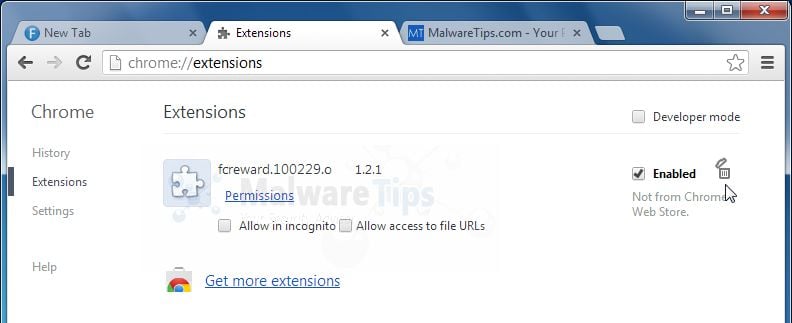
NOTA: búsqueda.freecause.com es posible que haya agregado extensiones adicionales que deberá eliminar. Le recomendamos que elimine cualquier extensión no deseada o desconocida de Google Chrome. - Establecer el motor de búsqueda predeterminado de Google Chrome desde search.freecause.com Busca en Google.
Haga clic en el botón Menú de Chrome , luego seleccione Configuración y haga clic en Administrar motores de búsqueda en la sección de búsqueda.
, luego seleccione Configuración y haga clic en Administrar motores de búsqueda en la sección de búsqueda.
En el cuadro de diálogo Motores de búsqueda que aparece, seleccione Google y haga clic en el botón Establecer predeterminado que aparece en la fila.
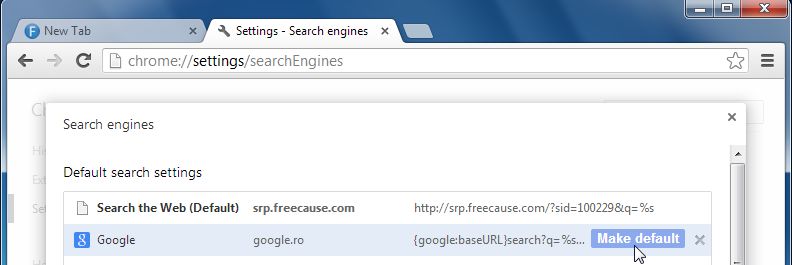
Buscar Buscar en la Web (buscar.por supuesto.com) en la lista de Motores de búsqueda y haga clic en el botón X que aparece al final de la fila.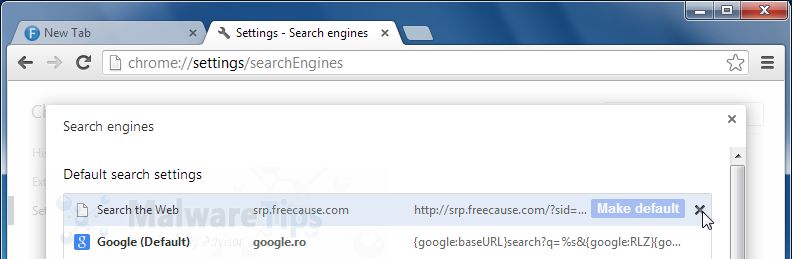
- Cambiar la página de inicio de Google Chrome desde search.freecause.com a su valor predeterminado.
search.freecause.com Búsqueda ha modificado la configuración de Google para abrir su página web cada vez que inicie su navegador, por lo que tendremos que revertir este cambio.
Haga clic en el botón Menú de Chrome , luego seleccione Configuración y haga clic en Una de las páginas de Nueva pestaña en la sección Al iniciar.
, luego seleccione Configuración y haga clic en Una de las páginas de Nueva pestaña en la sección Al iniciar.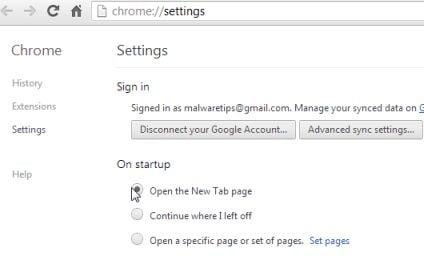
PASO 3: Eliminar search.freecause.com Busque claves de registro con AdwCleaner.
- Puede descargar AdwCleaner desde el siguiente enlace.
ENLACE DE DESCARGA DE ADWCLEANER (Este enlace descargará automáticamente AdwCleaner en su computadora) - Antes de iniciar esta utilidad, cierre todos los programas abiertos y navegadores de Internet.
- Haga doble clic en adwcleaner.exe para ejecutar la herramienta.
- Haga clic en Eliminar y, a continuación, confirme cada vez con Aceptar.

- Su computadora se reiniciará automáticamente. Se abrirá un archivo de texto después del reinicio.
- A CONTINUACIÓN, haga doble clic en adwcleaner.exe para ejecutar la herramienta.
- Haga clic en Desinstalar, luego confirme con sí para eliminar esta utilidad de su computadora.
PASO 4: Ejecute un escaneo de computadora con Malwarebytes Anti-Malware
- Puede descargar Malwarebytes Anti-Malware Free desde el siguiente enlace, luego haga doble clic en él para instalar este programa.
ENLACE DE DESCARGA DE MALWAREBYTES ANTI-MALWARE (Este enlace abrirá una página de descarga en una nueva ventana desde la que puede descargar Malwarebytes Anti-Malware Gratuito) - Cuando comience la instalación, siga las indicaciones para continuar con el proceso de configuración. NO realice ningún cambio en la configuración predeterminada y, cuando el programa haya terminado de instalarse, asegúrese de dejar la opción Actualizar el Antimalware de Malwarebytes y lanzar el Antimalware de Malwarebytes marcadas, luego haga clic en el botón Finalizar.

- En la pestaña Escáner, seleccione Realizar escaneo rápido y, a continuación, haga clic en el botón Escanear para comenzar a escanear su computadora.

- El antimalware de Malwarebytes comenzará a escanear su computadora como se muestra a continuación.

- Cuando se complete el escaneo de Malwarebytes, haga clic en Mostrar resultado.

- Ahora se le presentará una pantalla que le mostrará las infecciones de malware que el antimalware de Malwarebytes ha detectado.Tenga en cuenta que las infecciones encontradas pueden ser diferentes de las que se muestran en la imagen. Asegúrese de que todo está marcado (marcado) y haga clic en el botón Eliminar seleccionado.

PASO 5: Ejecute un escaneo de computadora con HitmanPro
- Descargue HitmanPro desde el siguiente enlace, luego haga doble clic en él para iniciar este programa.
ENLACE DE DESCARGA DE HITMANPRO (Este enlace abrirá una nueva página web desde donde puede descargar HitmanPro) - HitmanPro se iniciará y deberá seguir las indicaciones (haciendo clic en el botón Siguiente) para iniciar un análisis del sistema con este programa.

- HitmanPro comenzará a escanear su computadora en busca de malware, como se ve en la imagen a continuación.

- Una vez que se complete el análisis,verá una pantalla que mostrará todos los archivos infectados que esta utilidad ha detectado, y deberá hacer clic en Junto a eliminar estos archivos maliciosos.

- Haga clic en Activar licencia gratuita para iniciar la prueba gratuita de 30 días y eliminar todos los archivos maliciosos de su computadora.

Leave a Reply